
Bisakah mengambil screenshot panjang di iPhone hingga satu halaman penuh? Pertanyaan ini cukup sering ditanyakan oleh pengguna iPhone.
Pasalnya, fitur screenshot sendiri merupakan komponen penting dalam beraktivitas di smartphone. Entah itu mengambil informasi atau kepentingan yang lainnya.
Namun, terkadang ketika kita ingin screenshot informasi dari situs atau media sosial, kita harus melakukan screenshot berkali-kali karena informasi yang dimuat cukup panjang.
Hal ini tentu saja sangat merepotkan dan tidak efektif karena akan membuat penyimpanan iPhone lebih boros karena adanya screenshot yang dilakukan berulang kali.
Bagi Anda pengguna iPhone yang merasakan hal ini, sekarang Anda tidak perlu khawatir lagi. Karena di iPhone sudah menghadirkan fitur untuk melakukan SS panjang hingga satu halaman penuh sekalipun.
Fitur ini sangat berguna bagi Anda yang ingin mengambil semua konten hanya dengan satu kali screenshot saja.
Penasaran bagaimana caranya? Berikut di bawah ini ulasannya.
Cara Mengambil Screenshot Panjang di iPhone
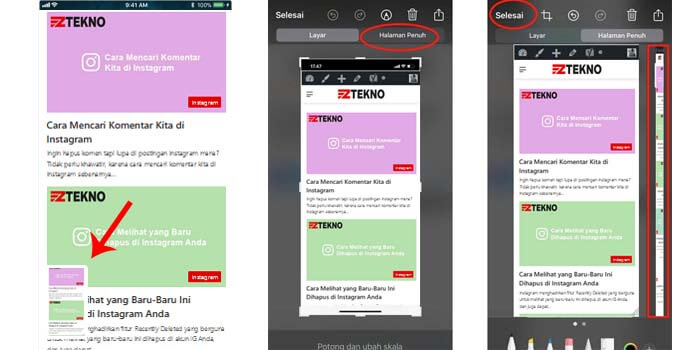
Dengan adanya fitur screenshot panjang ini, maka Anda bisa mengambil semua informasi hanya dalam satu ketuk saja. Selain itu, penyimpanan iPhone lebih rapi karena Anda hanya mengambil satu screenshot.
- Pertama, buka halaman yang ingin di screenshot panjang.
- Kemudian, mulai ambil screenshot di iPhone seperti biasa.
- Akan muncul pratinjau dari screenshot yang Anda lakukan di kiri bawah layar.
- Tekan pratinjau screenshot tersebut untuk melihatnya.
- Pilih opsi Full Page atau Halaman Penuh untuk mengaktifkan SS pajang.
- Gulir ke bawah atau ke atas untuk mengatur screenshot yang diinginkan.
- Jika sudah, tekan opsi Done atau Selesai.
- Maka, screenshot sudah berhasil dan disimpan di penyimpanan.
Screenshot yang dihasilkan akan disimpan dalam format PDF. Anda bisa mencari hasil dari SS tersebut melalui fitur file di iPhone Anda.
Nah, itulah bagaimana cara screenshot panjang di iPhone yang bisa Anda coba. Semoga artikel ini bisa bermanfaat dan menambah wawasan Anda mengenai perangkat iOS lebih dalam lagi.
Apabila Anda masih kesulitan dalam mencoba cara ini, beritahu masalah Anda melalui kolom komentar di bawah.



